在Excel中缩小和放大的方法包括使用快捷键、操作工具栏、调整工作表视图比例等。 其中,使用快捷键是最为高效和便捷的方式,具体方法是按住Ctrl键并滚动鼠标滚轮。本文将详细介绍各种方法,帮助你更好地掌握Excel的缩小和放大技巧,提高工作效率。
一、使用快捷键
快捷键是一种快速且高效的操作方式。按住Ctrl键并滚动鼠标滚轮是缩小和放大Excel工作表最为便捷的方法。
1. Ctrl键和鼠标滚轮
按住Ctrl键,然后滚动鼠标滚轮,可以快速缩小或放大工作表的视图比例。向上滚动是放大,向下滚动是缩小。这种方法不仅适用于Excel,也适用于很多其他软件。
2. Ctrl键和加减号键
另外,你还可以使用Ctrl键加上加号(+)或减号(-)键来放大或缩小视图。按住Ctrl键,然后按加号键可以放大视图,按减号键可以缩小视图。这种方法特别适合没有鼠标滚轮的笔记本电脑用户。
二、使用工具栏
Excel工具栏提供了多种视图调整选项,可以帮助你精确地调整工作表的显示比例。
1. 放大镜图标
在Excel的状态栏上,有一个放大镜图标。点击这个图标,可以打开“缩放”对话框。在这里,你可以输入具体的百分比来调整视图比例,或者选择预设的缩放比例,如100%、75%、50%等。
2. 视图选项卡
在Excel的“视图”选项卡中,有一个“缩放”组。点击“缩放”按钮,也可以打开“缩放”对话框,进行相应的调整。此外,“视图”选项卡中还有“适应窗口大小”的选项,可以根据窗口大小自动调整视图比例。
三、调整工作表视图比例
除了使用快捷键和工具栏,你还可以通过调整工作表视图比例来实现缩小和放大效果。
1. 页面布局视图
在“视图”选项卡中,选择“页面布局”视图,可以让你更加直观地看到打印效果。通过调整页面布局中的比例设置,可以实现缩小或放大工作表的内容。
2. 页面设置
在“页面布局”选项卡中,点击“页面设置”按钮,可以打开“页面设置”对话框。在“页面”选项卡中,你可以选择“缩放”选项,并设置具体的缩放比例,如“缩放为XX%”或“将多页调整为一页”。
四、使用自定义视图
自定义视图是Excel中一个强大的功能,它可以帮助你保存不同的视图设置,并在需要时快速切换。
1. 创建自定义视图
在“视图”选项卡中,点击“自定义视图”按钮,可以打开“自定义视图”对话框。在这里,你可以创建和保存不同的视图设置,包括缩放比例、窗口布局等。
2. 应用自定义视图
当你需要切换视图时,只需打开“自定义视图”对话框,选择需要的视图设置,然后点击“显示”按钮,就可以快速应用之前保存的视图设置。
五、使用Excel选项
除了上述方法,你还可以通过Excel选项进行更加细致的设置。
1. 高级选项
在“文件”选项卡中,选择“选项”,然后在“高级”选项卡中,你可以找到更多关于视图和显示比例的设置。例如,你可以设置默认的缩放比例、调整窗口分割线等。
2. 快速访问工具栏
你还可以将常用的视图调整选项添加到快速访问工具栏,以便更快地进行操作。右键点击工具栏,选择“自定义快速访问工具栏”,然后添加需要的命令,如“缩放”、“页面布局”等。
六、使用Excel的插件和宏
如果你对Excel有更高的需求,可以考虑使用插件或编写宏来实现更加复杂的视图调整。
1. Excel插件
有很多Excel插件可以帮助你更好地管理和调整视图。例如,Kutools for Excel是一个强大的插件,提供了许多视图管理工具,可以帮助你快速切换视图、调整缩放比例等。
2. Excel宏
如果你熟悉VBA编程,可以编写宏来实现自定义的视图调整功能。例如,你可以编写一个宏,将特定的缩放比例和窗口布局保存下来,并在需要时快速应用。
七、实际应用案例
为了更好地理解上述方法,我们来看几个实际应用案例。
1. 大规模数据分析
在进行大规模数据分析时,调整视图比例可以帮助你更好地查看数据。使用快捷键或工具栏,可以快速缩小视图,查看更多的数据行和列。
2. 数据报表制作
在制作数据报表时,页面布局视图和页面设置功能可以帮助你更好地调整报表的显示效果。通过调整缩放比例,可以确保报表在打印时的效果最佳。
3. 多工作表管理
在管理多个工作表时,自定义视图功能可以帮助你快速切换不同的视图设置。这样,你可以在不同的工作表之间快速切换,保持高效的工作状态。
通过本文的介绍,相信你已经掌握了Excel中缩小和放大的多种方法。无论是使用快捷键、工具栏,还是调整工作表视图比例,自定义视图或使用插件和宏,这些方法都可以帮助你更高效地进行数据处理和分析。希望这些技巧对你有所帮助,提高你的工作效率。
相关问答FAQs:
1. 如何在Excel中进行缩放操作?
在Excel中,您可以通过以下步骤来缩放工作表的视图大小:
打开Excel文件并选择您想要缩放的工作表。
在Excel顶部的工具栏中,找到并点击“视图”选项卡。
在“视图”选项卡中,您可以看到“缩放”组,其中包含“缩放”滑块。
您可以通过拖动滑块来调整缩放级别,或者点击滑块旁边的加号或减号按钮来进行放大或缩小操作。
您还可以使用键盘快捷键“Ctrl”+“滚轮”来进行快速缩放。
2. 如何在Excel中调整单元格大小以进行放大缩小?
如果您想要放大或缩小单元格的大小以更好地查看数据,请按照以下步骤进行操作:
选择您想要调整大小的单元格或单元格范围。
将鼠标悬停在选定的单元格边界上,直到光标变为双向箭头。
单击并拖动边界线以调整单元格的宽度或高度。
如果您想要同时调整多个单元格的大小,请按住“Shift”键并选择多个单元格,然后按照上述步骤进行操作。
3. 如何使用快捷键在Excel中进行放大缩小操作?
如果您想要在Excel中快速进行放大或缩小操作,可以尝试以下快捷键:
按下“Ctrl”+“+”键进行放大操作。
按下“Ctrl”+“-”键进行缩小操作。
如果您想要恢复到默认的100%缩放级别,可以按下“Ctrl”+“0”键。
请注意,在某些版本的Excel中,快捷键可能会有所不同,请根据您使用的版本来进行相应的操作。
原创文章,作者:Edit2,如若转载,请注明出处:https://docs.pingcode.com/baike/4745786